Pulsamos en Dispositivos -> Insertar imagen de CD de las <<Guest Additions>>
Ahora, cerramos todo y apagamos la maquina virtual e iniciamos el sistema en "Modo Seguro"
Esto (en sistemas Windows) se hace arrancando la máquina virtual y en cuanto empiece a funcionar pulsamos una vez con el ratón dentro y rápidamente pulsamos F8 repetidas veces hasta que nos dé la opción modo seguro que seleccionaremos.
En el sistema virtual Vamos a "Equipo" y doble click en la unidad y en ejecutable: VBoxWindowsAdditions.
Si no sale, volvemos a Pulsar en Dispositivos -> Insertar imagen de CD de las <<Guest Additions>>
E instalamos la aceleración 3D siguiendo los pasos del instalador aceptando todo. Finalemnte reinciamos y veremos que todo se verá mas nítido y podremos activar otras opciones interesantes.
Apagamos la máquina virtual y en Configuración con la maquina virtual seleccionada.
-> Pantalla
Activamos las casillas habilitar 3D y 2D.
Para activar el copiar y pegar (archivos y texto) entre los dos sistemas accedemos a Configuración con la maquina virtual seleccionada.
General -> Avanzado
También podemos compartir carpetas entre los dos sistemas cómodamente
en Configuración -> Carpetas compartidas -> y a la derecha pulsamos en el icono de la "carpeta +" a la derecha. Buscamos las carpetas que queramos compartir y marcamos la opción auto-montar.
Seguro ahora te interesa activar los USB de distintas velocidades y versiones.
Para Linux, pasar por Aquí.
Para MAC, pasar por Aquí.
Un saludo!




















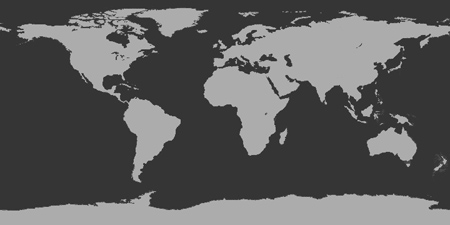








0 Comentarios :
Publicar un comentario